Полезные инструменты для бэкапа важных папок и файлов
Чтобы не лишиться важных файлов в случае неожиданного сбоя диска, воспользуйтесь автопланировщиком EaseUS Todo Backup Home.
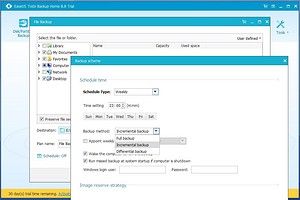
Для быстрого и комфортного резервного копирования файлов и папок создано немало больших и меленьких программ. Предлагаем воспользоваться некоторыми из нашей коллекции.
1 Выбираем файлы и папки
Для того чтобы задать резервное копирование отдельных файлов и папок в определенное время с помощью программы EaseUS Todo Backup Home (около 1900 руб.), в главном меню нажмите на кнопку «File Backup».
Вы увидите Проводник, где можно выбрать необходимые файлы и папки для резервного копирования. После этого определитесь с местом (Destination) сохранения.
2 Настраиваем параметры копирования
Чтобы выбрать определенные параметры для вашей резервной копии, нажмите на строчку «Backup Options». В разделе «Space» задайте степень сжатия («Compression»), чтобы сэкономить место на диске.
Здесь также можно настроить разбиение данных резервной копии в соответствии с размерами CD или DVD, если вы хотите записать их впоследствии на компактдиск. Чтобы резервное копирование не мешало вам работать, в разделе «Performance» остановитесь на низком значении.
После этого процесс будет выполняться медленнее, однако будет потреблять лишь незначительное количество ресурсов ПК.
3 Устанавливаем расписание и метод бэкапа
В Проводнике файлов для бэкапа щелкните по записи «Schedule: Off», чтобы настроить регулярное копирование вашей информации. В первом выпадающем меню вам предлагаются различные временные интервалы, например «Daily» или «Weekly».
После того как вы сделали выбор, задайте метод резервного копирования в одноименном выпадающем меню. Полному бэкапу требуется больше всего свободного места, поскольку при каждом процессе сохраняются все выбранные файлы. Мы рекомендуем остановиться на инкрементном или дифференциальном копировании, обходящимся небольшими объемами.
При выборе этих методов сохраняются лишь те файлы, в которые были внесены изменения с момента последнего бэкапа.
Резервное копирование посредством загрузки на FTP
Программа SyncBack Freeware поможет вам за пару кликов сделать резервные копии отдельных директорий или целого диска. Данные сохраняются в другой папке или диске, в ZIP-архиве, на DVD или на FTP-сервере.
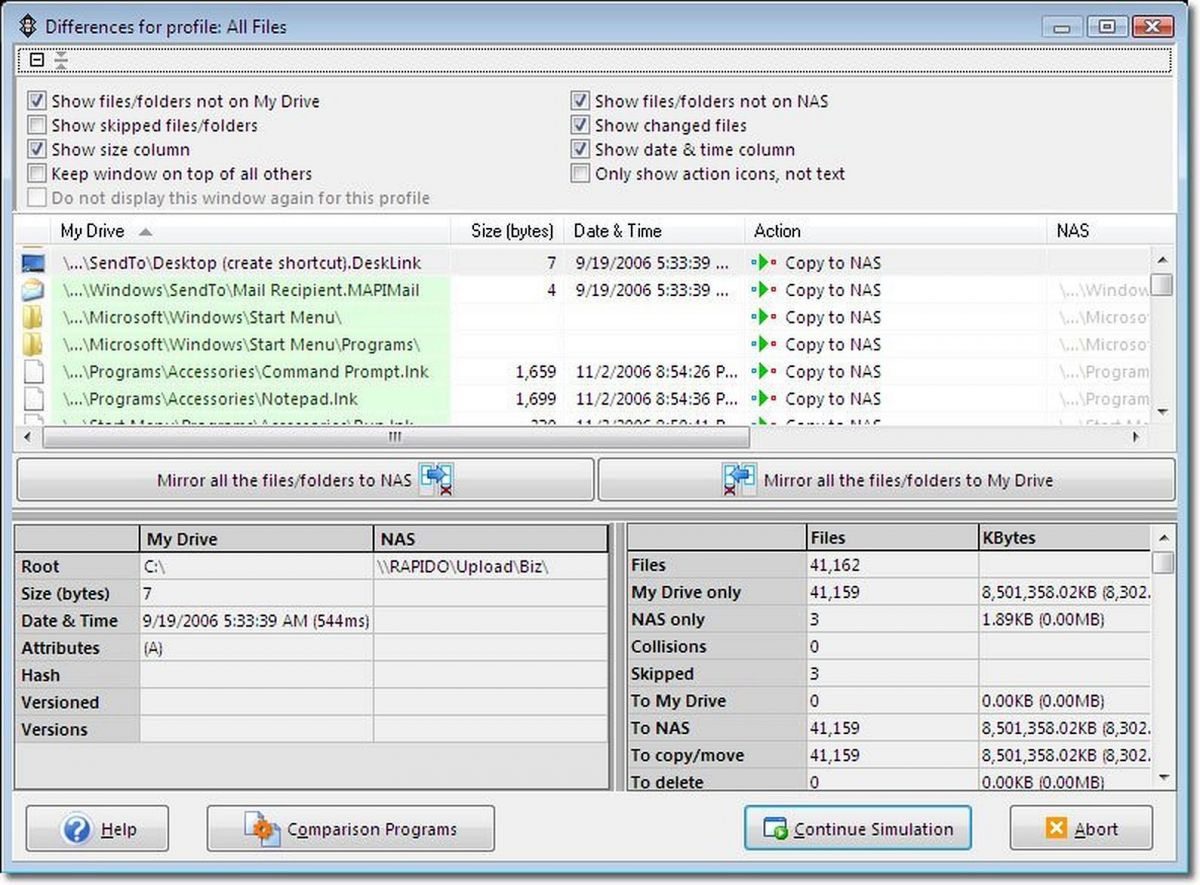
Файлы можно даже синхронизировать через Сеть, чтобы, например, ваш стационарный компьютер и ноутбук постоянно владели одинаковой информацией. Кроме того, SyncBack предлагает полезные дополнительные функции, например настройки фильтра, с помощью которого можно добавить или удалить в резервную копию определенные файлы, форматы или папки.
Расширенная коммерческая версия SyncBack Pro способна к интеграции с вебхранилищами, в том числе Dropbox, OneDrive и Диск Google.
Фото: компании-производиители







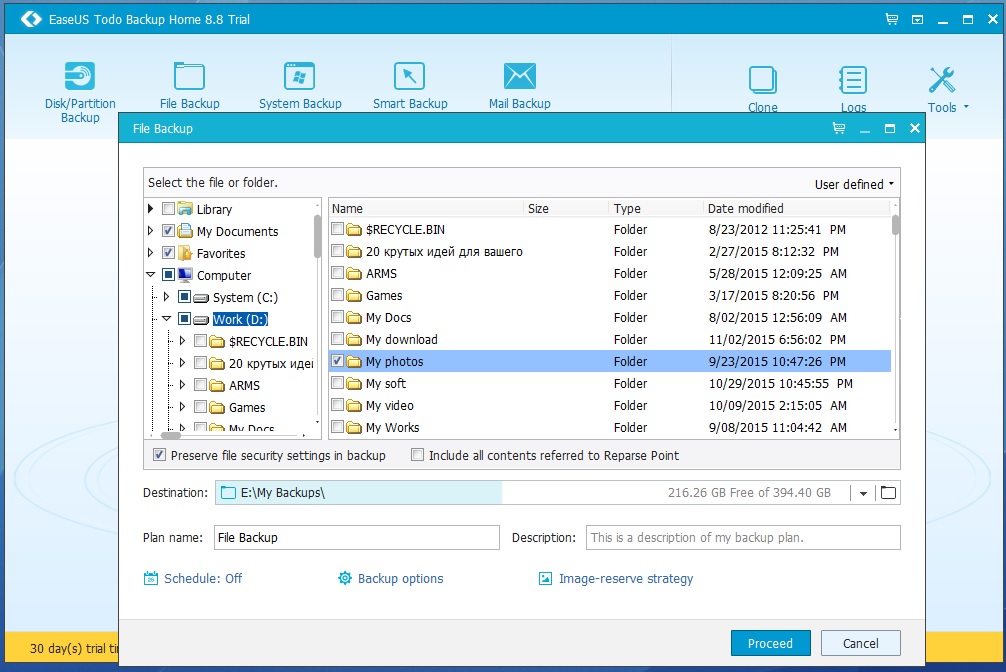
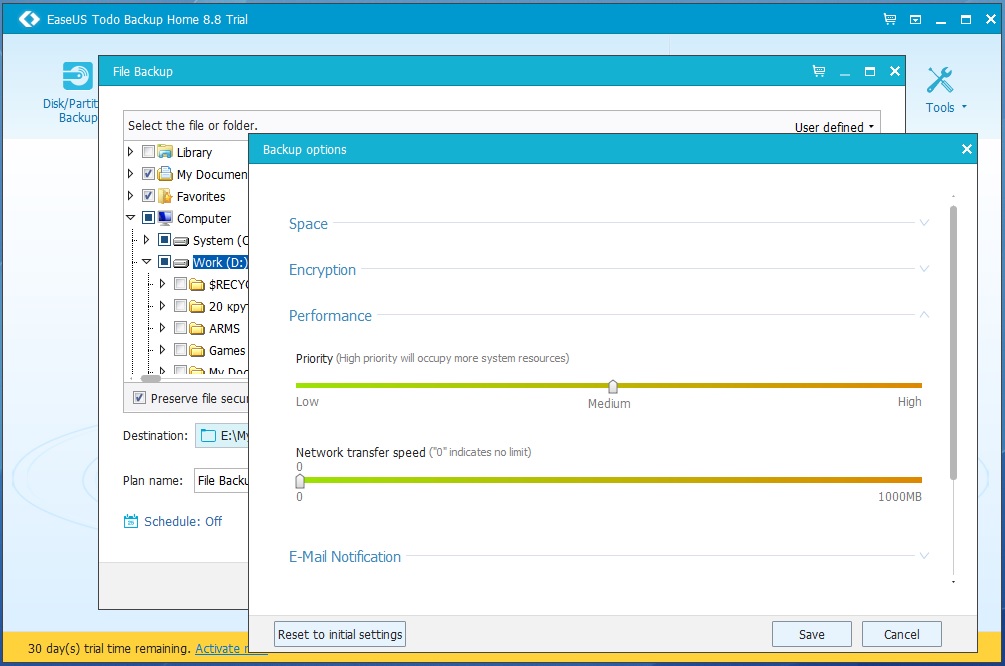
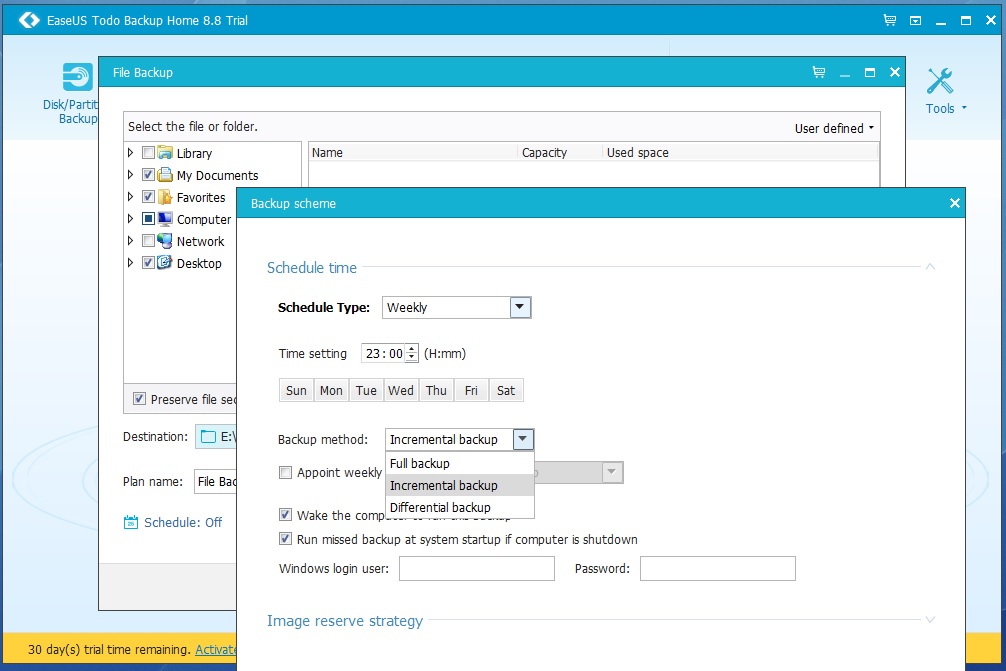





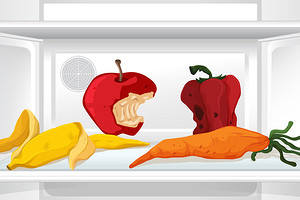
 Читайте нас в социальных сетях
Читайте нас в социальных сетях